Как правильно удалить ненужные дополнения в Internet Explorer
Узнайте, как легко и быстро удалить ненужные дополнения в Internet Explorer, следуя нашему пошаговому руководству.
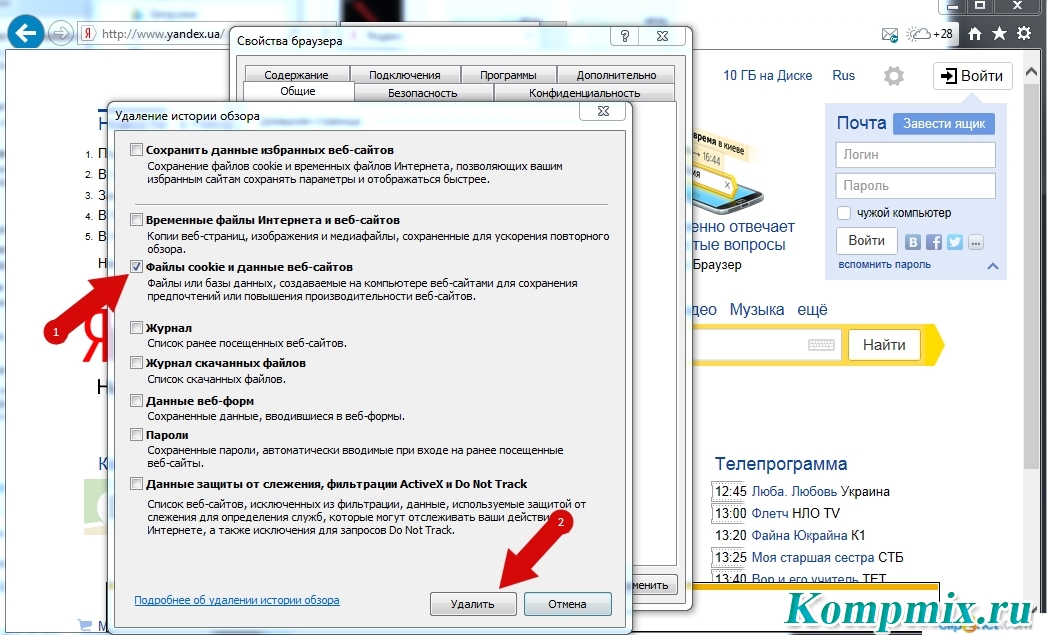
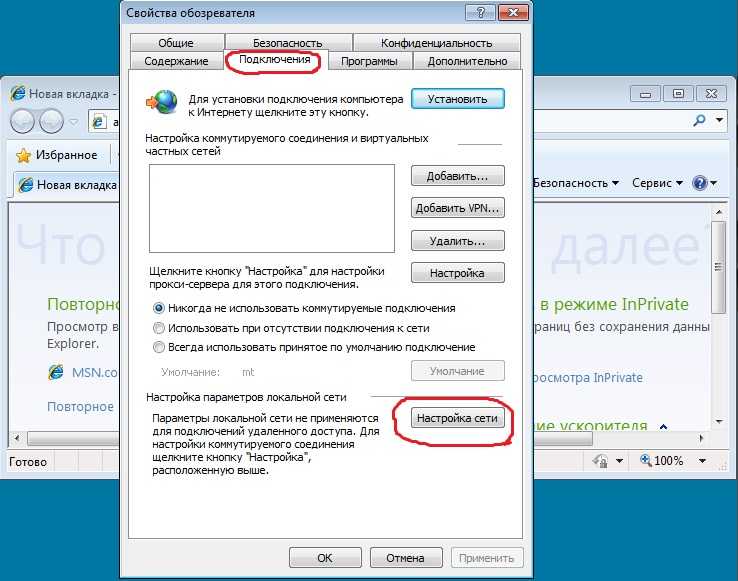

Откройте Internet Explorer и нажмите на значок шестерёнки в правом верхнем углу окна.

Как удалить Internet Explorer в Windows 8
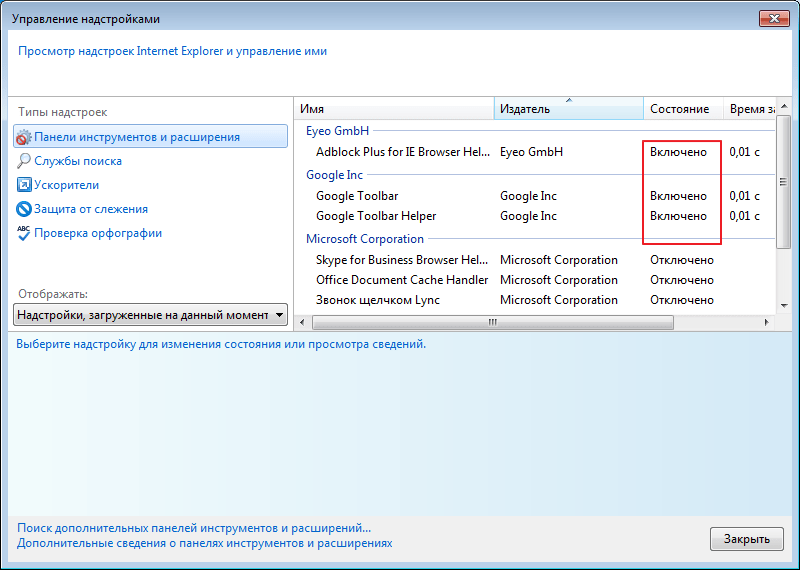
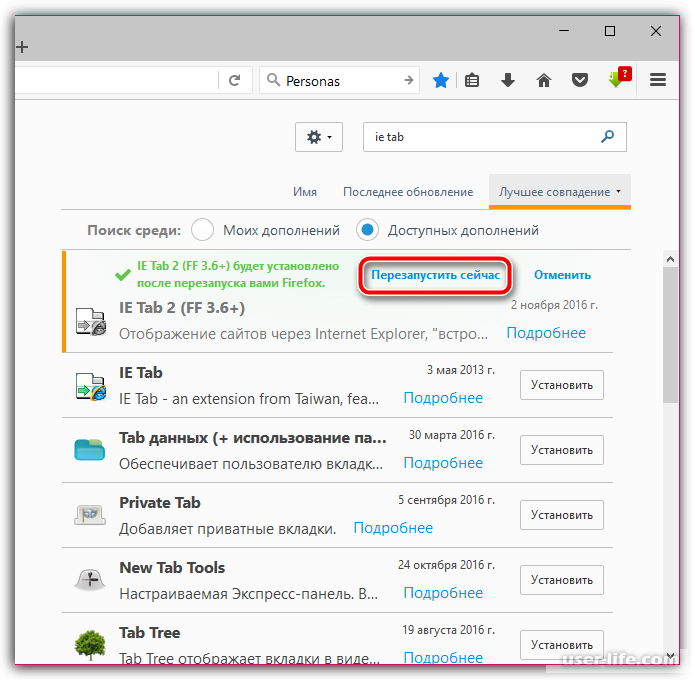
Выберите пункт Управление дополнениями из выпадающего меню.

Как удалить Internet Explorer

В открывшемся окне выберите тип дополнения, которое вы хотите удалить, например, панели инструментов и расширения.

Как удалить Internet Explorer в Windows 10
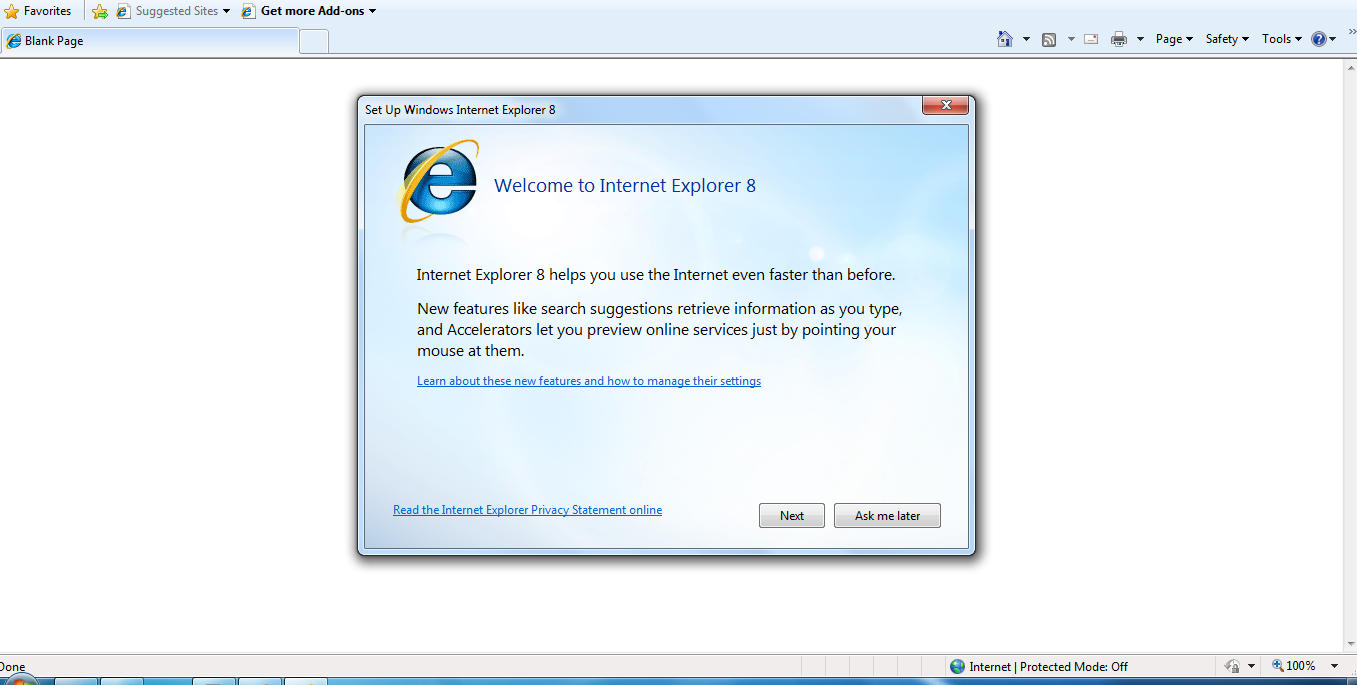

Выделите ненужное дополнение и нажмите кнопку Отключить.
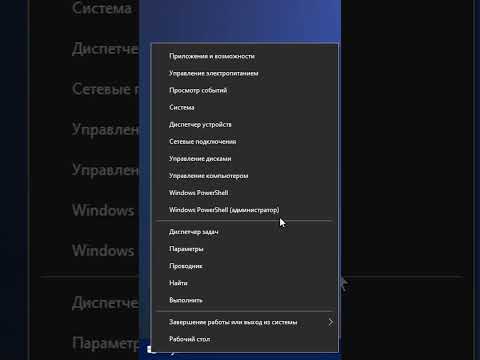
Internet Explorer удаление в Windows 10
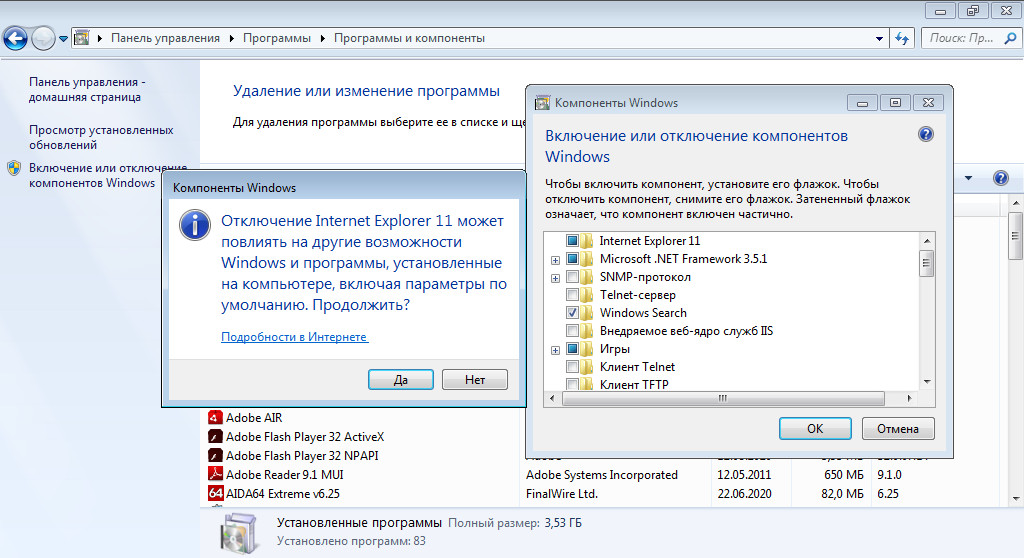
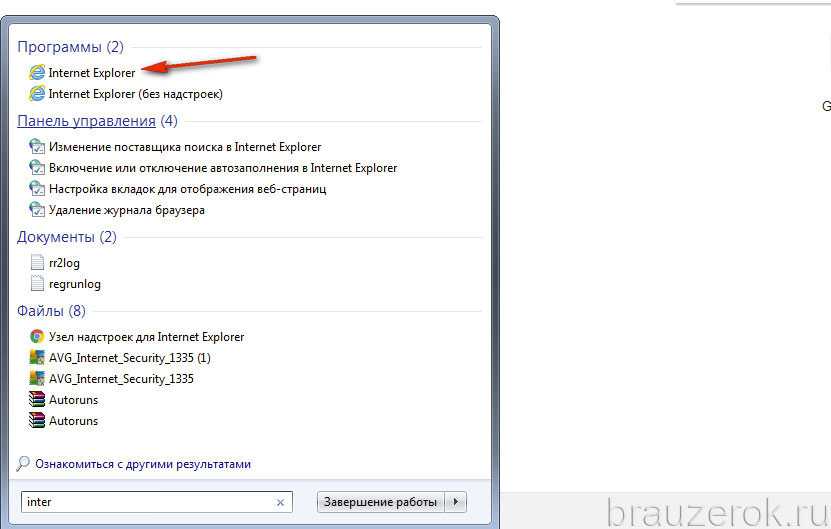
После отключения дополнения нажмите кнопку Закрыть для завершения операции.

Как удалить Internet Explorer в Windows 7

Если вы хотите полностью удалить дополнение, перейдите в раздел Установка и удаление программ в панели управления Windows.
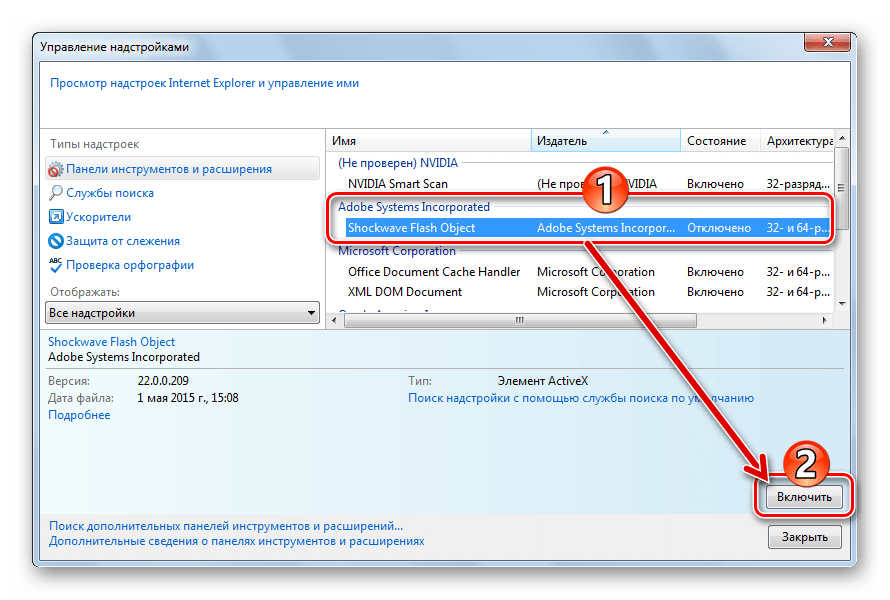
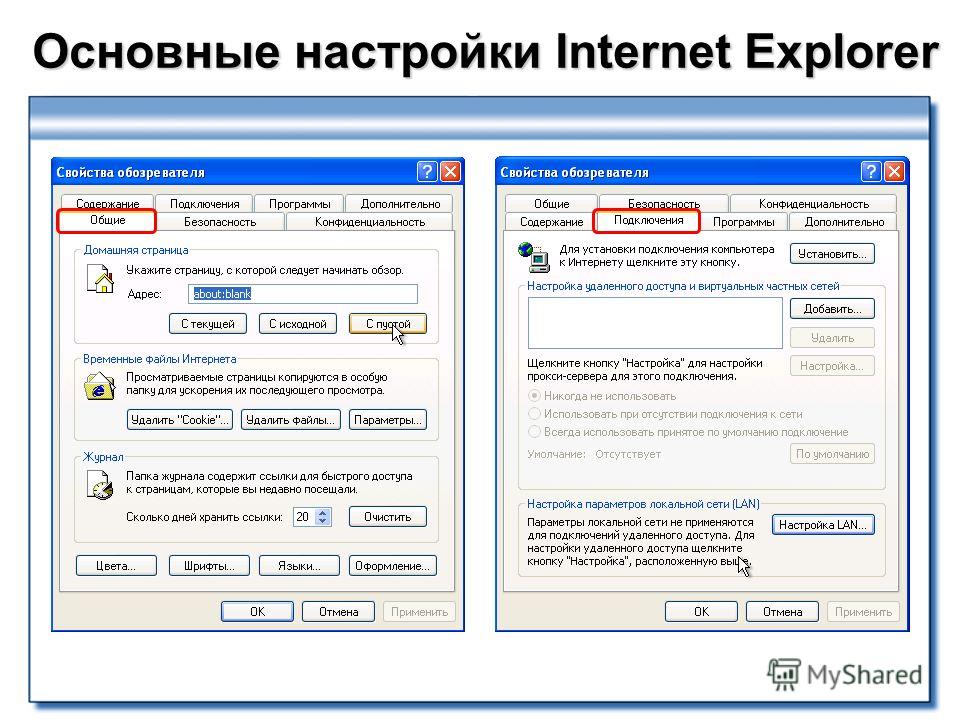
Найдите в списке установленное дополнение и выберите его.
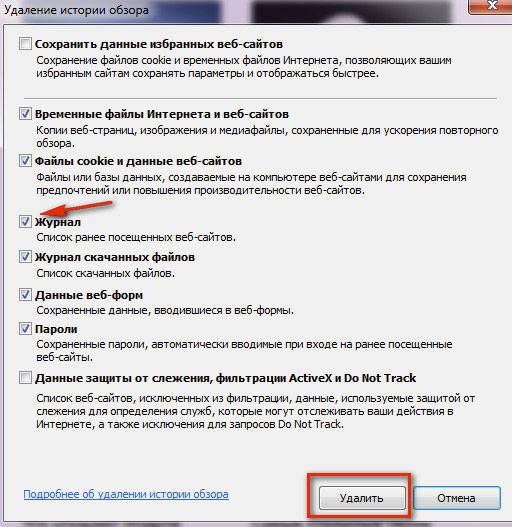
Нажмите кнопку Удалить и следуйте инструкциям на экране для завершения удаления.

Как удалить Internet Explorer в Windows 10

Перезагрузите компьютер, чтобы изменения вступили в силу.

Как отключить (удалить) Internet Explorer в Windows 7
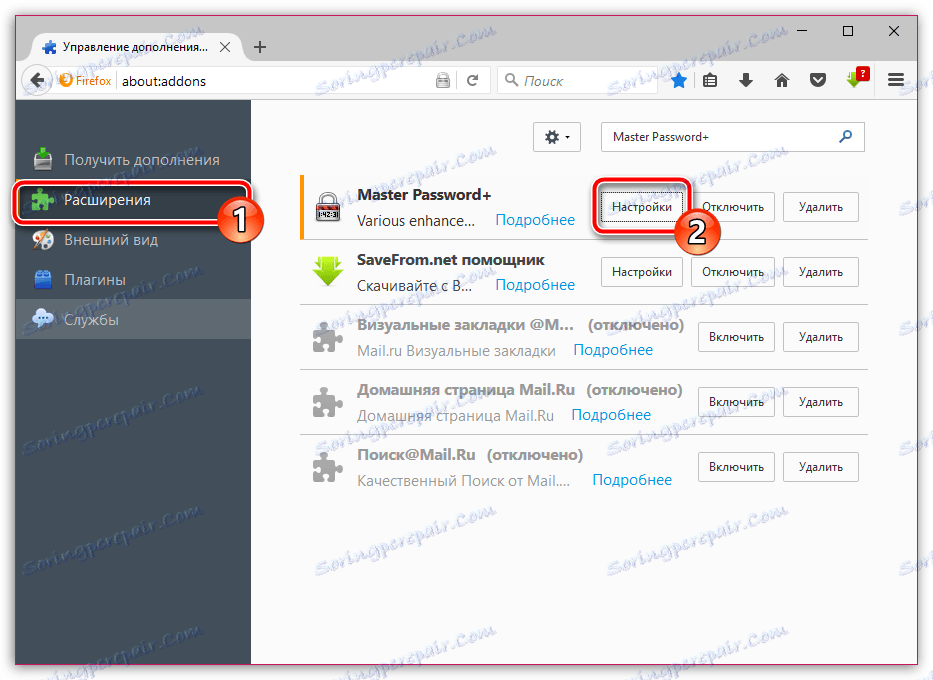
Регулярно проверяйте и удаляйте ненужные дополнения для поддержания стабильной работы браузера.